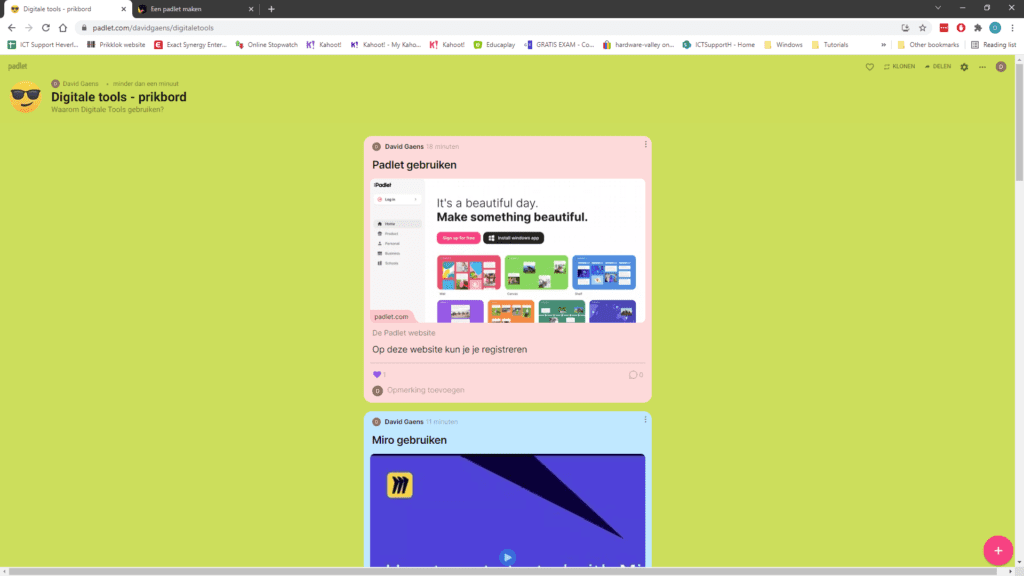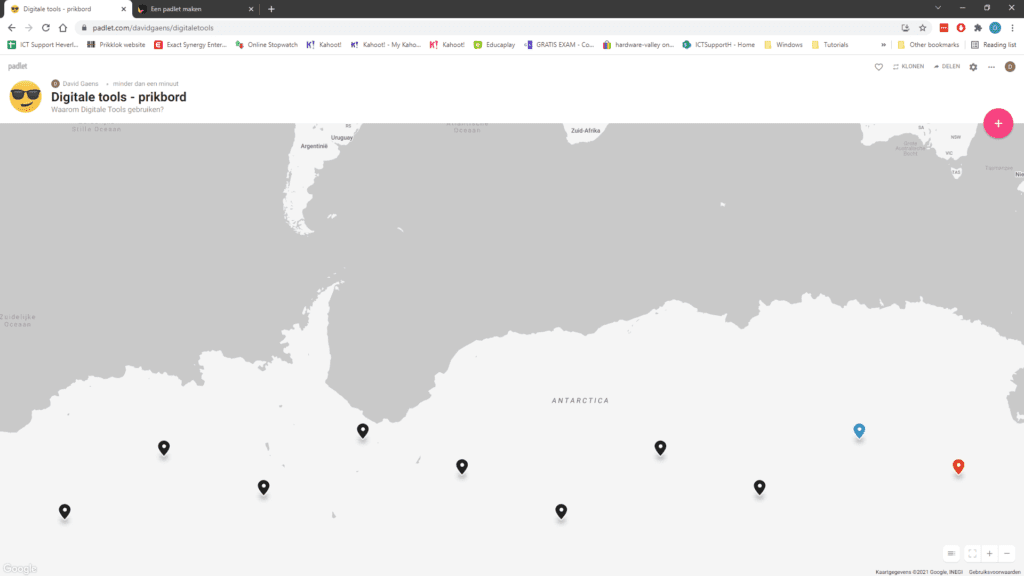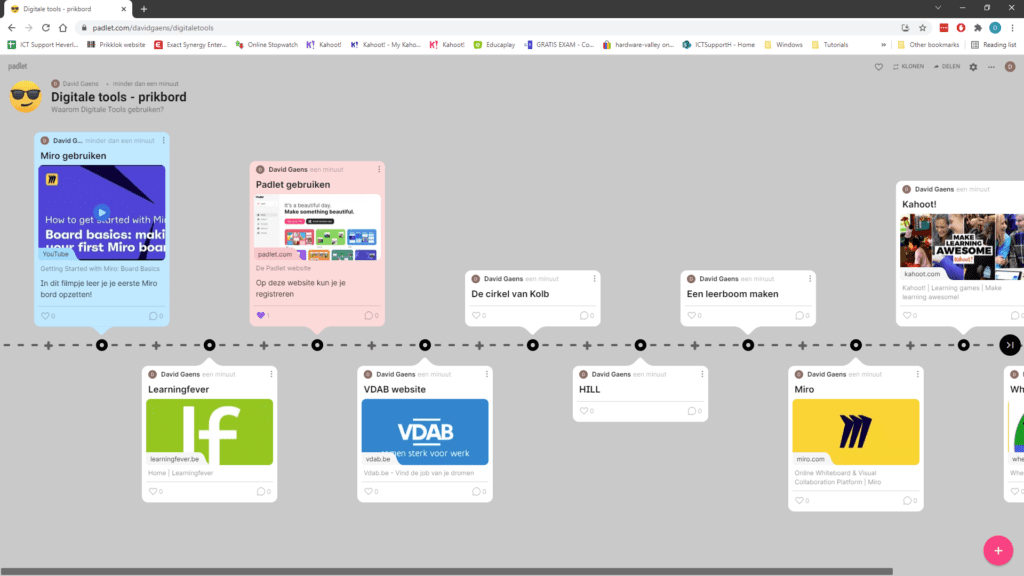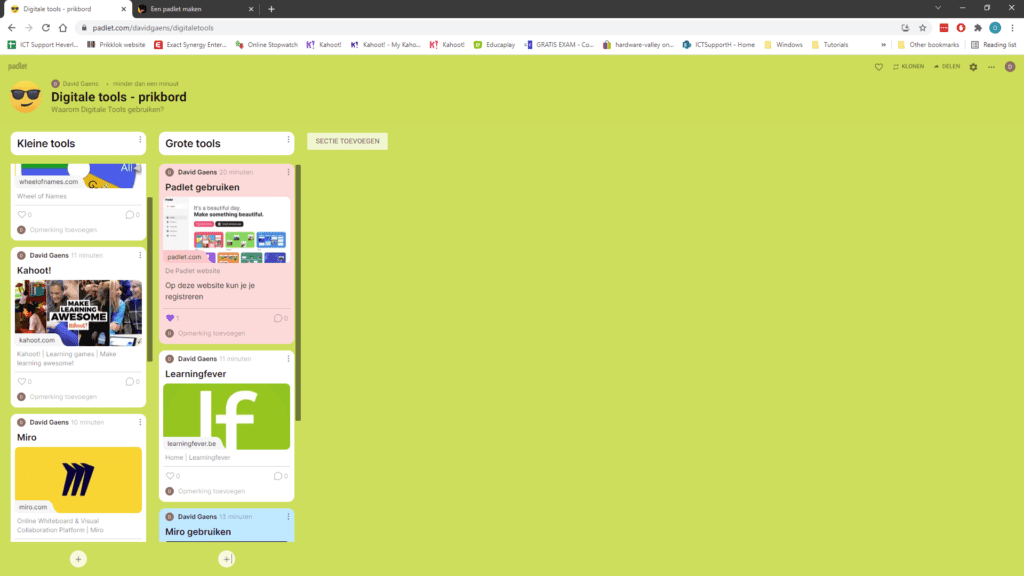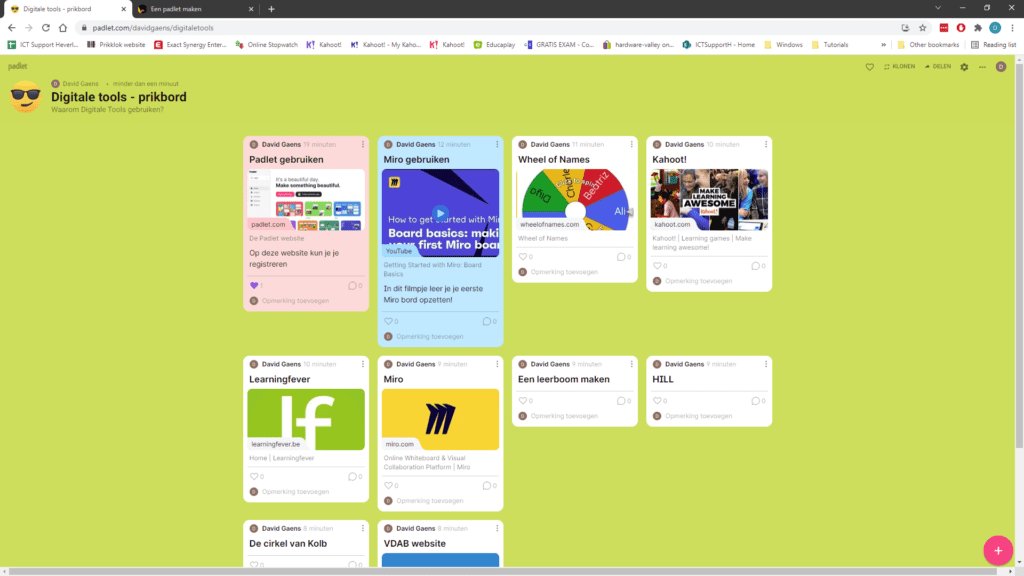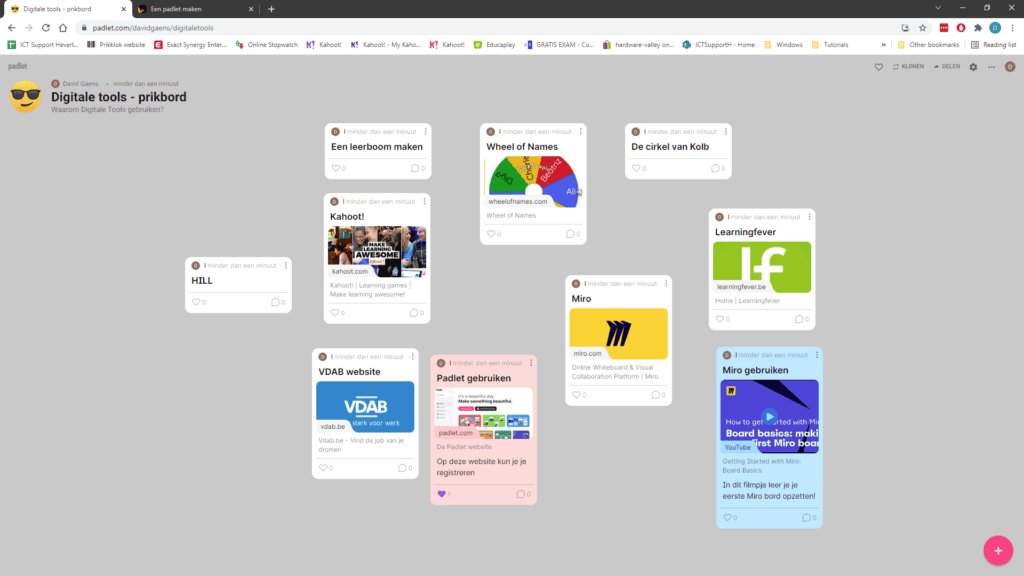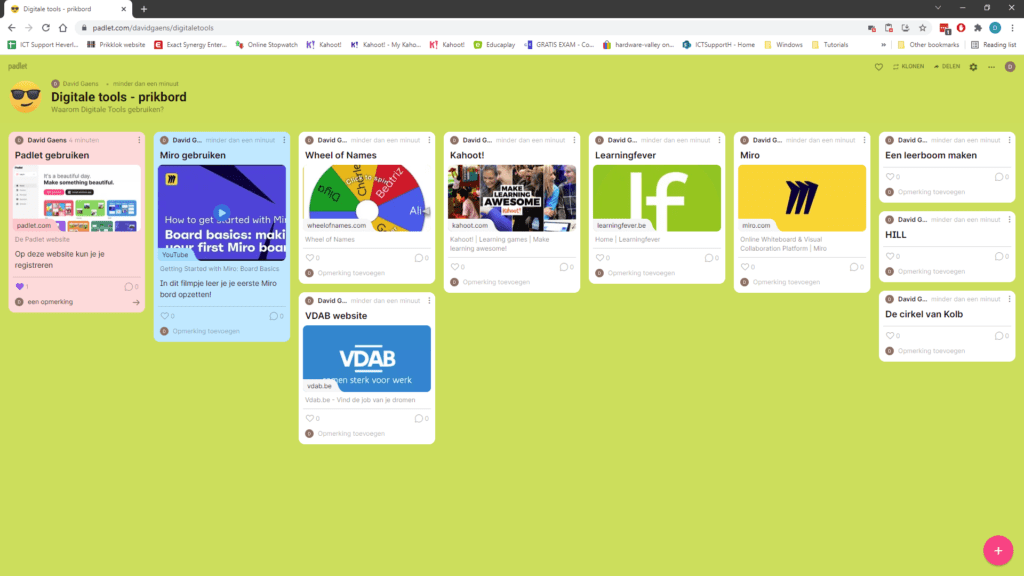DigTools_Een digitaal prikbord: Padlet
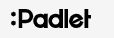
Om te beginnen gaan we naar de website van Padlet…
Maak een gratis account aan en log in op de website.
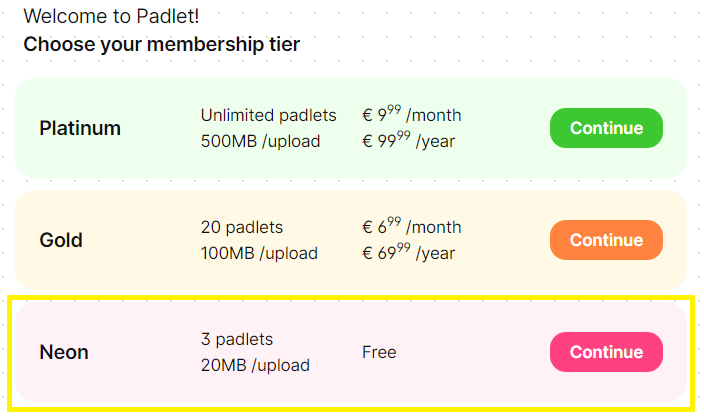
Het startscherm van padlet:
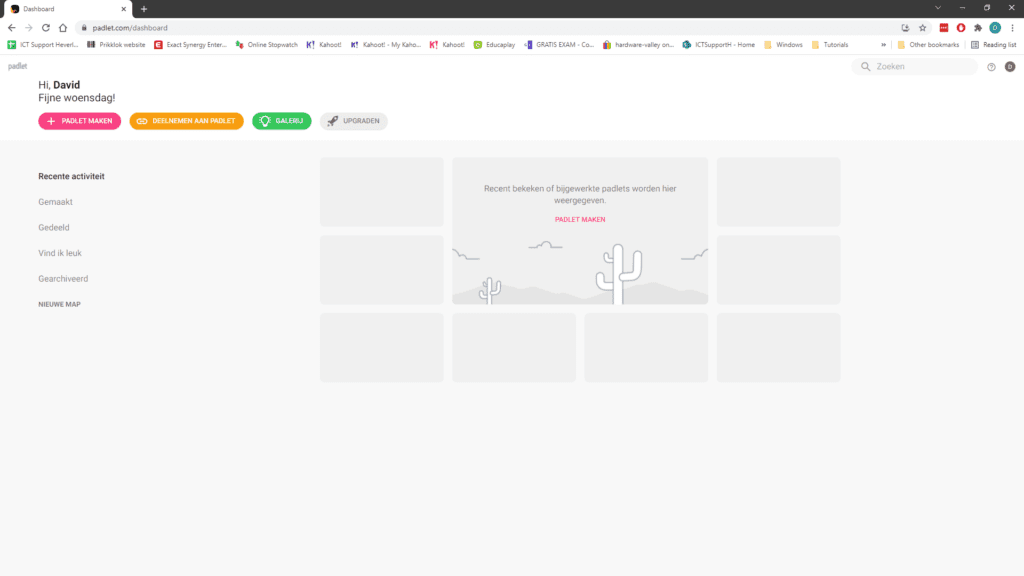
Aan de linkerzijde is een kolom waar je een onderverdeling in je prikborden kan maken. Indien nodig kun je hier nieuwe mappen aanmaken door op “Nieuwe map” te klikken. Dit kan handig zijn als je bijvoorbeeld je prikborden per klas wil sorteren:
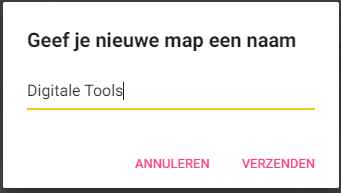
Als je een naam hebt gegeven aan je map, kies je voor verzenden. Hierna komt de map in de linkerkolom er gewoon bij:

Bovenaan in beeld heb je een menu met gekeurde knoppen:

De eerste knop dient om een nieuwe Padlet te starten. De tweede knop om deel te nemen aan een bestaande Padlet. De derde knop is een bibliotheek met diverse templates. De vierde knop dient om je abonnement te upgraden naar een betalende versie.
In het midden van je scherm is ook een knop voorzien met de tekst “Padlet maken”. Dit heeft dezelfde functie als de eerste knop van het menu bovenaan.
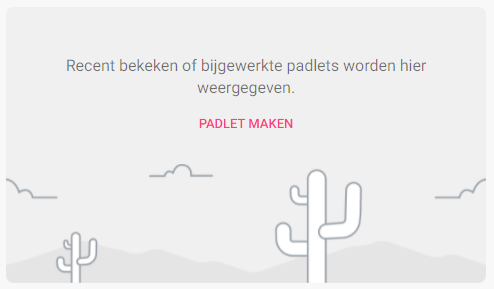
Nieuwe Padlet
Als we dan een nieuwe padlet maken kunnen we uit allerlei templates kiezen:
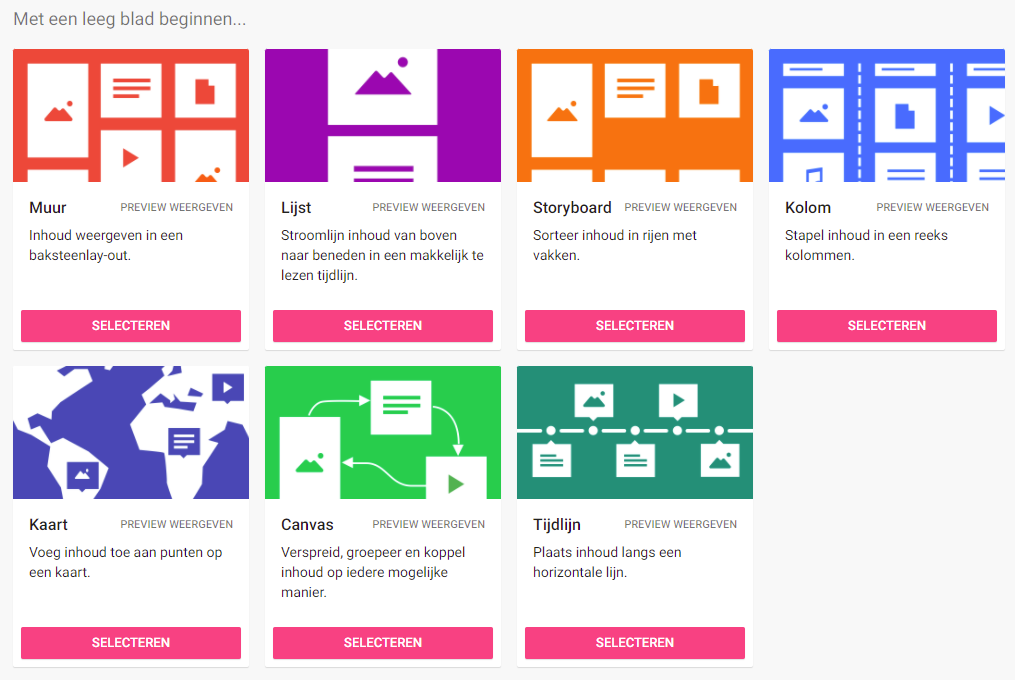
Een overzicht van de templates:
- De muur: De inhoud weergegeven in een baksteen layout
- De lijst: De inhoud van boven naar beneden stroomlijnen in een makkelijk te lezen tijdlijn
- Het storyboard: Sorteer de inhoud in rijen met vakken
- De kolommen: Stapel de inhoud in een reeks kolommen. Dit kan ook als eenvoudig alternatief voor Trello dienen!
- De kaart: Voeg inhoud toe aan bepaalde punten op de wereldkaart
- Het canvas: Verspreid, groepeer en koppel inhoud op iedere mogelijke manier
- De tijdslijn: Plaats inhoud langs een horizontale lijn.
Opdracht: Kan jij de juiste naam bij de juiste template plaatsen?